Kaip pritaikyti savo "iPhone" ar "iPad" valdymo centrą

Pradedant "iOS 11", dabar galite pritaikyti "Control Center", kurį matote perbraukdami aukštyn iš "iPhone" ar "iPad" ekrano apačios.
SUSIJĘS: Kas naujo "iOS" 11 "iPhone" ir "iPad", dabar galimas
"Control Center" dabar taip pat patobulino "3D Touch" palaikymą, todėl galite sunkiai paspausti bet kokią nuorodą, kad galėtumėte peržiūrėti daugiau informacijos ir veiksmų. Pavyzdžiui, galite tvirtai nuspausti muzikos valdiklį, kad galėtumėte peržiūrėti daugiau atkūrimo valdymo elementų arba paspausti "Flashlight" spartųjį klavišą, kad pasirinktumėte intensyvumo lygį. "IPad" be "3D Touch" tiesiog ilgai paspauskite, o ne kietąjį nuspaudimą.
Šios tinkinimo parinktys rasite "Nustatymų" programoje. Eikite į "Settings"> "Control Center"> "Customize Controls", kad pradėtumėte.
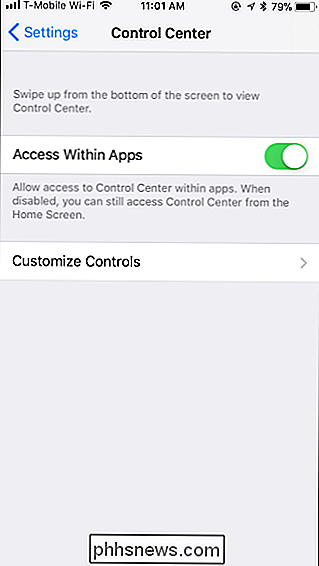
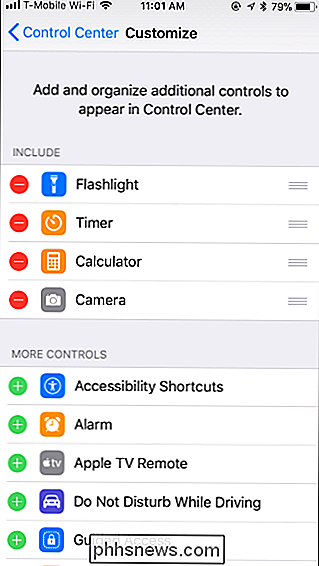
Norėdami pašalinti nuorodą, bakstelėkite raudoną minuso mygtuką kairėje. Jei norite, galite pašalinti numatytuosius žibintuvus, laikrodį, skaičiuoklę ir fotoaparato sparčiuosius klavišus.
Norėdami pridėti spartųjį klavišą, palieskite žalią pliuso mygtuką kairėje. Jei norite, galite pridėti mygtukus "Pritaikymo spartieji klavišai, signalizacija", "Apple TV nuotolinis valdymas", netrikdykite važiavimo, valdomos prieigos, maitinimo režimo, didintuvo, užrašų, ekrano įrašymo, chronometro, teksto dydžio, balso atmintinių ir piniginės.
Norėdami pertvarkyti tvarką, kad spartieji klavišai būtų rodomi valdymo centre, tiesiog palieskite ir vilkite rankenėlę tiesiai į dešinę. Galite bet kada perbraukti iš ekrano apačios ir pamatyti, kaip Kontrolės centras atrodo su jūsų tinkinimais. Kai baigsite, tiesiog palikite "Nustatymų" programą.
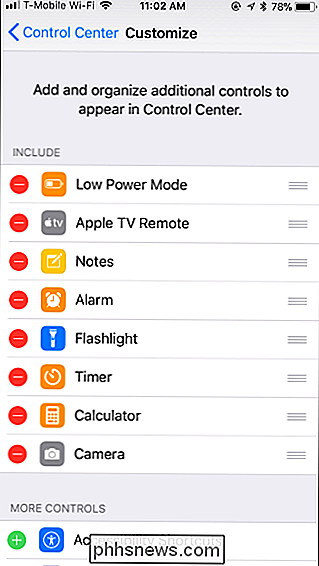
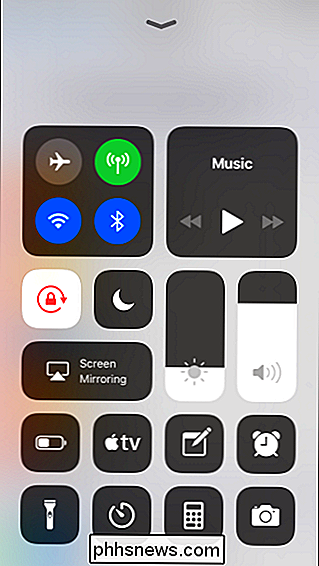
Negalite pašalinti ar pertvarkyti šių standartinių nuorodų, kurie paprastai nėra rodomi ekrane "Tinkinti": "Wireless" ("Lėktuvo režimas", "Mobilieji duomenys", "Wi-Fi" , "Bluetooth", "AirDrop" ir asmeninės taškinės), muzika, ekrano pasukimo užraktas, netrikdykite, ekrano veidrodžiai, ryškumas ir garsumas.

Kaip įdėti "Wi-Fi į stalinį kompiuterį"
"Wi-Fi" tampa vis dažniau staliniuose kompiuteriuose, bet ne visuose staliniuose kompiuteriuose. Pridėkite "Wi-Fi" ir galėsite prisijungti prie interneto belaidžiu būdu ir prijungti "Wi-Fi" viešuosius taškus kitiems įrenginiams. Tai yra paprastas ir nebrangus procesas. Įsigykite reikiamą mažąjį adapterį ir netgi galite jį pasiimti, greitai pridėti "Wi-Fi" prie bet kokio stalinio kompiuterio, prie kurio prijungėte nedidelį įrenginį į USB prievadą.

Galutinis DNS serverio keitimo vadovas
Yra daugybė priežasčių, dėl kurių galbūt norėsite naudoti trečiosios šalies DNS serverį, nuo tėvų kontrolės ir saugos funkcijų iki greitumo ir patikimumo patobulinimų. Galite pakeisti DNS serverį visam namų tinklui savo maršrutizatoriuje arba nustatyti jį atskirai kompiuteryje, "Mac", "iPhone", "iPad", "Android" įrenginyje, "Chromebook" ar daugelyje kitų įrenginių.



